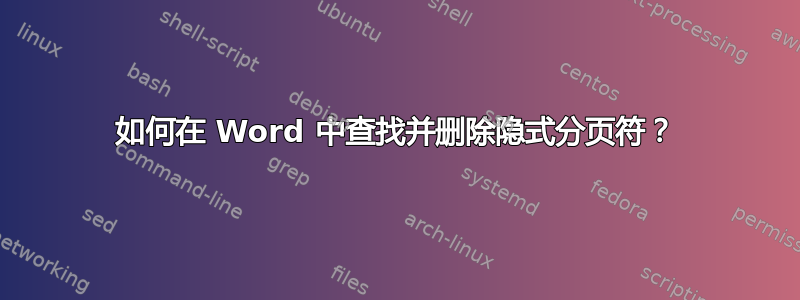
在 Word 2010 样式格式中,在我的一个 2 级编号标题之前(不是在其他标题之前,至少不是在大多数标题之前),我得到了一个在段落标记视图中不可见的分页符。我使用了一个旧文档作为模板,所以我从模板中继承了这一点,但是当我使用 ctrl + c 将其迁移到另一个文档时,此设置也会被迁移。它看起来与所需的结果非常相似另一个问题,但脚本视图(按下 alt + F11 后)什么都没显示。模糊相关的答案建议用其他程序打开,但似乎文档从未被 OpenOffice 触碰过,它显示的分页符甚至比 MS Word 还要少。我没有尝试 XML 视图,无论如何它都不应该起作用。我还检查了分页符周围的所有段落,但没有一个段落选中“分页符位于前面”。
我能想到一个解决方法:删除并重建所有格式。这似乎需要做很多工作,那么有没有更简单的方法可以删除这些隐藏的分页符?
我的解决方法:我将其复制到另一个文件,删除之前的段落,再次将其复制到那里,只是没有我再次手写的最后几个字符,分页符就消失了。我把整个文档内容复制回来,似乎有效。但这并不可靠。
答案1
答案2
首先,我会尝试删除所有格式:选择全部,在字体组中选择清除所有格式选项。
这应该会删除在段落级别或文本级别应用的所有格式。
如果这解决了您的问题;请在那里搜索更多内容;如果它不能解决您的问题,请尝试选择所有文本(手动执行此操作并省略最后一个段落标记)并将其粘贴到新文档中;这有帮助吗?
我还认为您的页面大小不同,例如第一页是 A4,第二页是 A5。但我相信您应该看到中间有分节符。




